在应用浩辰CAD的PDM系统时,我们有时会需要在系统中添加明细表,以记录相关信息。下面,我们以“文件派发记录单”的添加为例,讲解一下增加明细表的具体过程。
首先,我们需要创建一个表格来作为明细表——在【数据表】标签中的空白地方单击右键,在弹出的菜单项中选择【增加表格】(如图1):
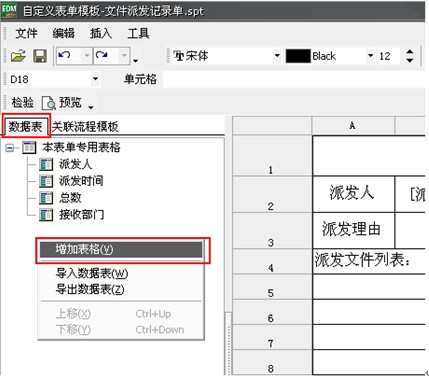
图1
然后,输入表格的名称,点击【确定】(如图2):
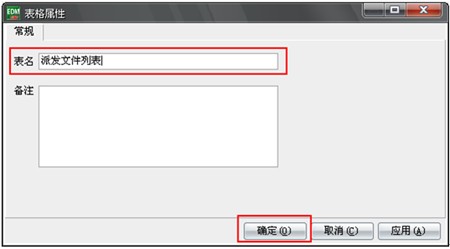
图2
创建新表格之后,在新表格上单击右键,并选择【表格样式】(如图3):
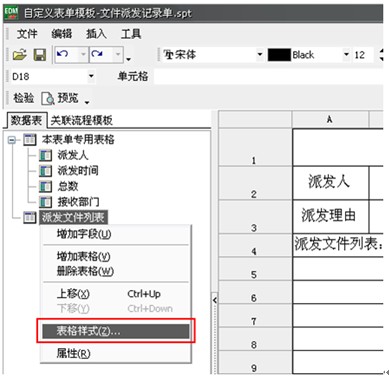
图3
在弹出的【表格样式】窗体中勾选【表格用途为明细表】,并在【表长】中设置初始的表格长度(本例输入5,即此明细表初始有5行)、选择【数据递增方向】(“从上到下”是指表格中同一类输入竖向排列,“从左到右”则是横向排列),设置完成之后按【确定】(如图4):
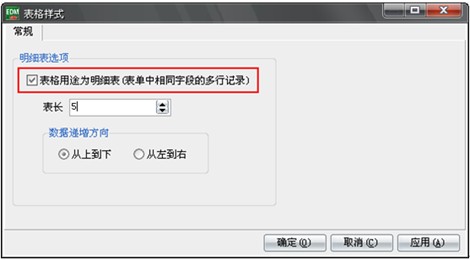
图4
三联推荐:点击免费下载最新版浩辰CAD 查看更多浩辰CAD教程
现在可以设置明细表的字段了,相当于设置Excel表格中的表头。在明细表上单击右键并选择【增加字段】(如图5):
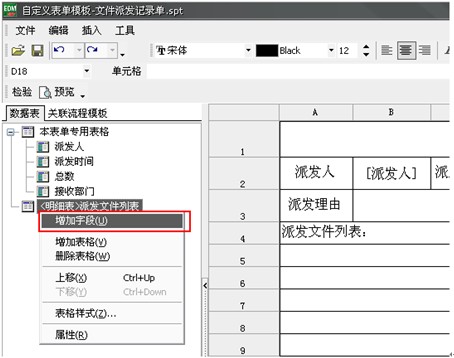
图5
输入字段名称,点击【确定】,然后把明细表字段拖拽到明细表的第一行中(如图6):
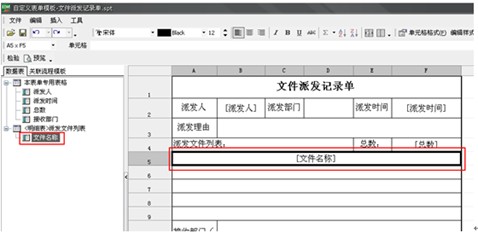
图6
这样,我们要增加的明细表的雏形就出来了。在明细表中,我们可以进行输入文字、改变明细表的行数等操作。
之后,我们再来设置关联人,批量设置关联参与人字段的关联参与人可以对单个字段设置,也可以把所有字段创建出来之后批量设置相同关联参与人的字段。
具体方式是在【数据表】中选择多个字段,点击右键并选择【属性】。系统会弹出设置关联参与人的窗体,在此窗体中设置好关联参与人之后,选定的字段就全部具有同样的关联参与人(如图7):
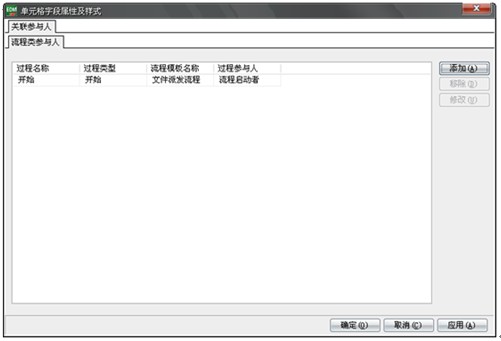
图7
设置之后,明细表就初步创建好了。在接下来的CAD教程中,我们还会陆续介绍更多的相关知识,欢迎继续关注。
【浩辰CAD表单模板教程之明细表增加】相关文章:
